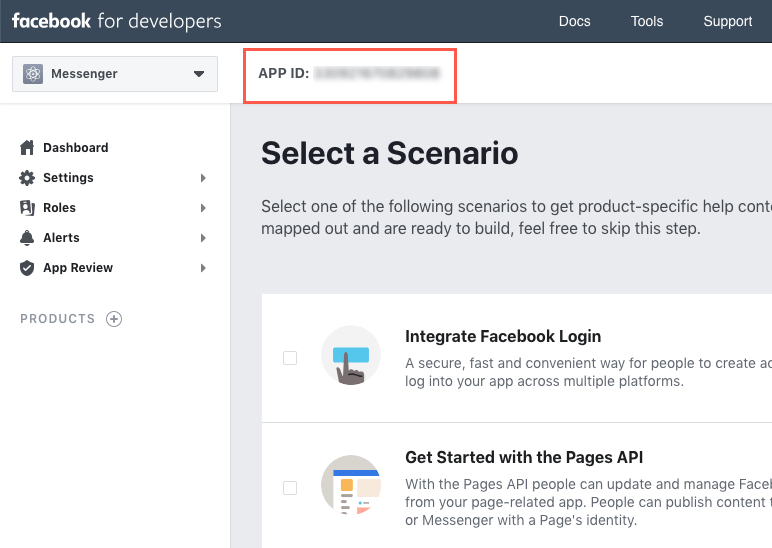Pemalam sembang pelanggan Facebook Messenger membolehkan anda menyepadukan Messenger terus ke tapak web perniagaan anda.
Pelanggan boleh berinteraksi dengan perniagaan anda pada bila-bila masa dengan pengalaman peribadi yang sama yang mereka dapat dalam Messenger. Ketahui lebih lanjut.

Untuk menambah pemalam FB messenger, ikuti langkah berikut:
- Pergi ke Halaman FB anda > bahagian Tetapan > Platform Messenger
- Dalam bahagian 'Pemalam Sembang Pelanggan', klik butang 'Tubuh'Butang.
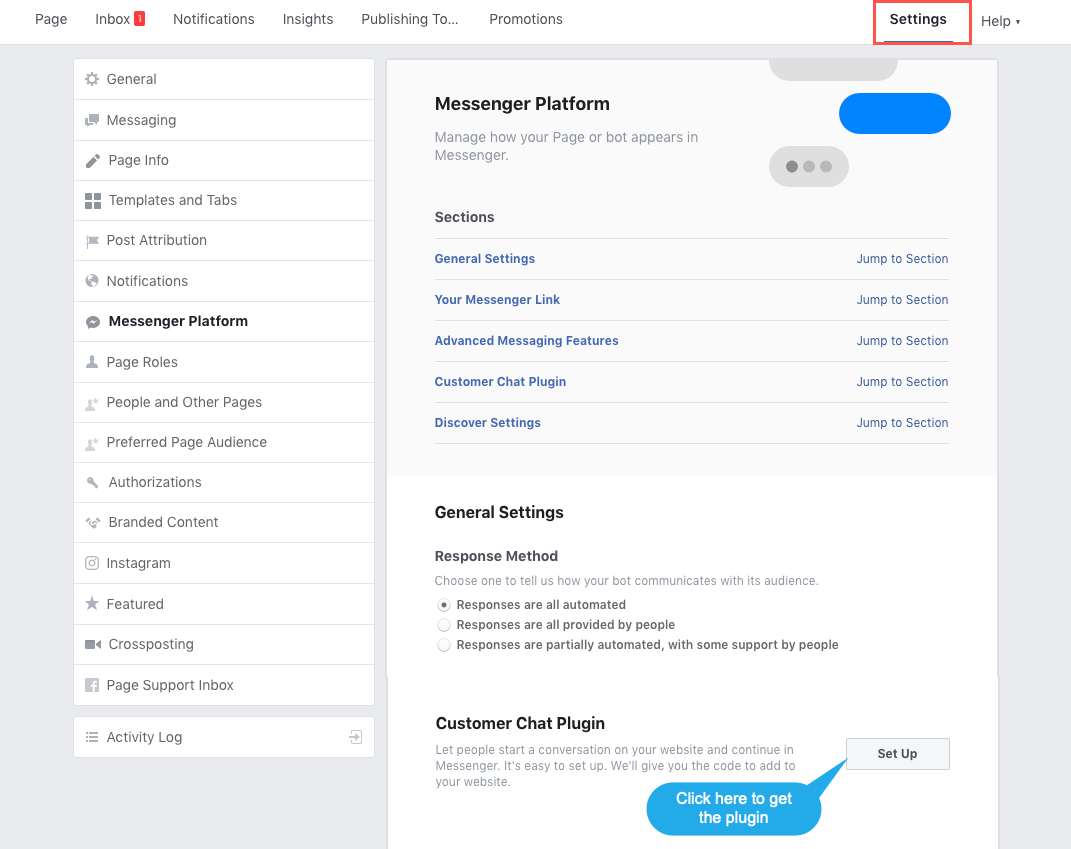
Dalam langkah seterusnya, anda akan melihat tetingkap pop timbul dari mana anda boleh menyesuaikan pemalam messenger anda. Pada langkah terakhir, tambahkan nama domain anda dan salin coretan kod benam.
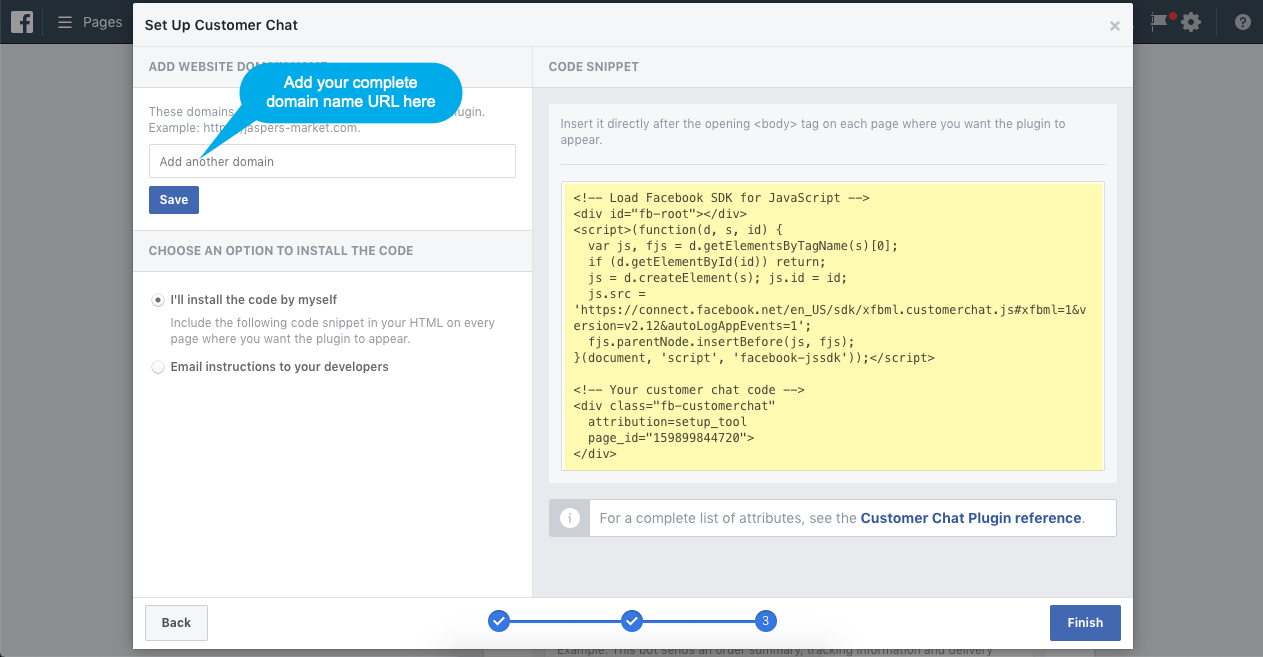
Benamkan kod yang disalin dalam Pixpa Studio
- Anda boleh menambah kod benam pada tapak web anda dengan bantuan skrip luaran.
- Lihat bagaimana untuk membenamkan kod anda menggunakan skrip luaran.
- Pastikan anda menampal kod yang disalin di atas di bawah Skrip Luaran untuk disertakan dalam bahagian badan.

Penyelesaian masalah
Kadangkala butang sembang Facebook Messenger tidak dimulakan pada beberapa tapak web secara langsung. Kita perlu memulakannya dalam kod messenger itu sendiri.
Kembali ke studio dan tambahkan kod berikut di atas kod messenger di bawah tag.
window.fbAsyncInit = function() {
FB.init({
appId : 'XXXXXX',
autoLogAppEvents : true,
xfbml : true,
version : 'v3.2'
});
};Kod messenger terakhir akan kelihatan seperti ini. Itu sahaja. Anda akan melihat ikon utusan di tapak web anda sekarang.
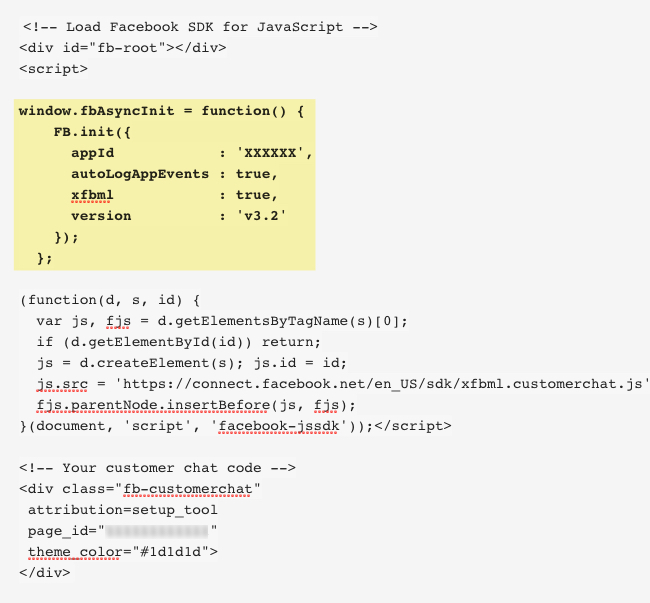
(Pilihan) Sila ikut langkah untuk membuat ID APP. Jika anda tidak menambah sebarang ID aplikasi maka kotak sembang FB juga akan berfungsi.
- Log masuk dengan akaun FB anda di sini.
- Klik pada "+ tambah apl baharu” butang hijau di bahagian atas sebelah kanan.
- Anda akan melihat pop timbul, menambah nama paparan sebagai a Rasul dan tambahkan anda id e-mel hubungi. Sekarang klik buat id apl .
- Pada halaman seterusnya, anda akan melihat id Apl anda (nombor angka) di bahagian atas sebelah kiri.